CADで始める機械製図 -AutoCAD LT2005対応 (実践基礎製図)/ソフトバンククリエイティブ
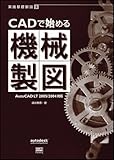
¥3,024
Amazon.co.jp
寸法表示修正
作業は修正したい(寸法線などの)オブジェクトを正確にダブルクリックします。適切に選べていないとプロパティパレットは表示されますが、左上の項目欄が「何も選択されていません」となってしまいます。長さ寸法線を選べば「長さ寸法」と図のように表示されます。

「重要でない寸法線には寸法表示を( )に入れる」場合はプロパティパレットの「文字」-「寸法線上書き」を「(<>)」に変更します。(「<>」の部分は数値を示し、それを「(」と「)」で挟む意味のようです。)この要領で、正面図上側と正面図左側の寸法線表示を一部修正しました。

許容差の追加(#追記しました)
機械製図では、寸法には許容差を示します。これは加工の際のバラツキの許容範囲です。AutoCAD LTではこれもプロパティパレットで書き加えることができます。
作成している図面では、正面図高さ線(短辺)を
許容さ表示:上下
許容差のマイナス値:0.5
としています。
これもオブジェクトをダブルクリックしてプロパティパレットを表示させて、該当項目に書き加えます。

これで寸法線に許容さを描けました。
